Le jardin clos d'Apple a conduit de nombreux utilisateurs d'iPhone vers les bras en attente de la plate-forme plus ouverte de Google, où les utilisateurs et les développeurs ont une plus grande liberté pour personnaliser l'expérience Android. Avec iOS 8, Apple a introduit des extensions permettant aux développeurs tiers d’accéder à des fonctionnalités essentielles telles que le clavier et l’appareil photo.
Il existe différents types d’extensions pour iOS 8; lisez les explications de Jason Cipriani sur ce qu’elles sont et ce qu’elles peuvent faire pour vous. Pour apprendre à intégrer de nouveaux outils de modification à l'application Photos via des extensions, poursuivez votre lecture.
L'extension de retouche photo signifie que vous n'aurez peut-être plus besoin d'ouvrir une application de photographie distincte pour utiliser ses outils de retouche. Maintenant, vous pouvez ajouter ses outils à l'application Photos.
Pour ce faire, ouvrez l'application Photos, sélectionnez une photo et appuyez sur le bouton Modifier dans le coin supérieur droit.
Ensuite, appuyez sur le bouton à trois points dans le coin supérieur gauche, puis sur le bouton Plus dans le menu déroulant.
Vous verrez ici une liste des applications que vous avez installées qui prennent en charge les extensions de retouche de photos. Dans mon cas, j'en ai vu trois: Afterlight, Camera + et Scanner Pro.
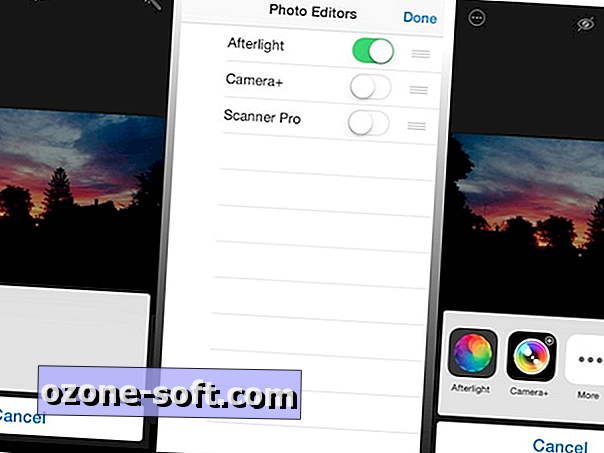
Sélectionnez les applications dont vous souhaitez utiliser les outils d'édition dans l'application Photos, et la prochaine fois que vous appuierez sur le bouton à trois points en mode Édition, ces applications seront répertoriées dans le panneau contextuel.
Lorsque vous sélectionnez l'une des applications, vous ne serez pas expulsé de l'application Photos dans l'application choisie. Au lieu de cela, un panneau glisse vers le haut pour vous permettre de modifier à l'aide des outils de cette application. Une fois que vous avez terminé vos modifications, le panneau glisse vers le bas et vous revenez en mode Éditer de l'application Photos avec vos modifications intactes.
En terminant, je soulignerai que les modifications de photos dans iOS 8 sont non destructives, ce qui signifie que vous pouvez toujours les annuler et revenir à l'image d'origine. Pour ce faire, accédez au mode Édition et appuyez sur le bouton Rétablir dans le coin inférieur droit.
Pour plus de conseils sur iOS 8, consultez notre guide complet sur l’utilisation d’iOS 8.












Laissez Vos Commentaires